2021 CITROEN C3 AIRCROSS bluetooth
[x] Cancel search: bluetoothPage 206 of 244
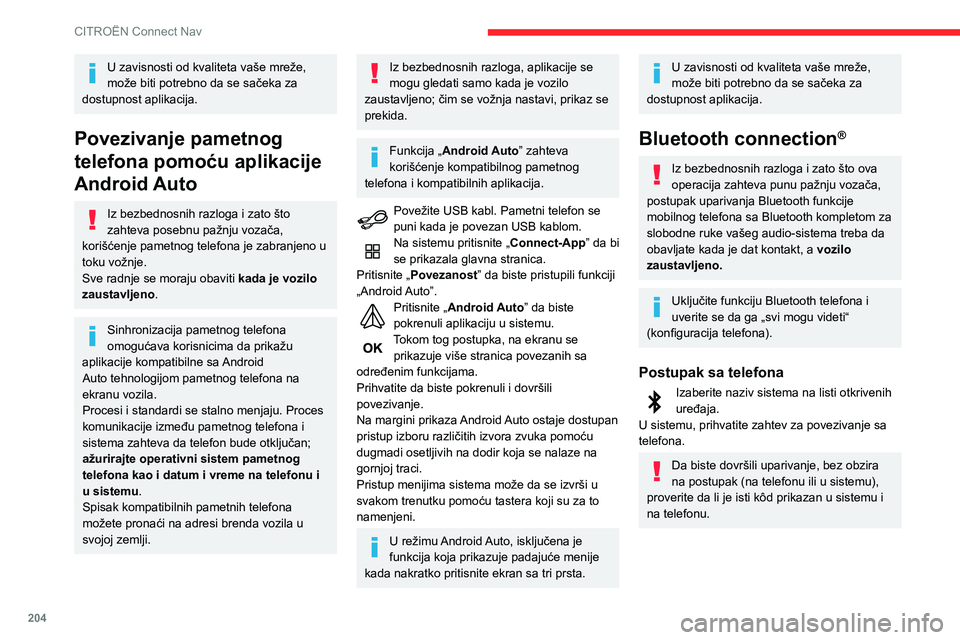
204
CITROËN Connect Nav
Postupak iz sistema
Pritisnite Connect-App da bi se prikazala
glavna stranica.
Pritisnite dugme „ OPCIJE” da biste pristupili
drugoj strani.
Pritisnite „Bluetooth konekcija ”.
Izaberite „Traži”.
Prikazuje se lista otkrivenih telefona.
Ako postupak uparivanje ne uspe, preporučujemo da funkciju Bluetooth na
telefonu isključite, pa ponovo uključite.
Izaberite naziv željenog telefona na listi.
U zavisnosti od tipa telefona, sistem
može da traži da prihvatite ili ne
prihvatite prenos kontakata i poruka.
Deljenje konekcije
Sistem nudi povezivanje telefona sa 3 profila:
– u „Telefon“ („hands free“ komplet, samo za
telefone),
– u „Streaming“ (striming: bežična reprodukcija
audio fajlova iz telefona),
– „Podaci mobilnog interneta “.
Profil „Podaci mobilnog interneta“ mora
biti aktiviran za povezivanje navigacije (u
slučaju da vozilo nije opremljeno opremom za
uslugu „Poziv za pomoć u slučaju nužde“),
U zavisnosti od kvaliteta vaše mreže,
može biti potrebno da se sačeka za
dostupnost aplikacija.
Povezivanje pametnog
telefona pomoću aplikacije
Android Auto
Iz bezbednosnih razloga i zato što
zahteva posebnu pažnju vozača,
korišćenje pametnog telefona je zabranjeno u
toku vožnje.
Sve radnje se moraju obaviti kada je vozilo
zaustavljeno.
Sinhronizacija pametnog telefona
omogućava korisnicima da prikažu
aplikacije kompatibilne sa Android
Auto tehnologijom pametnog telefona na ekranu vozila.
Procesi i standardi se stalno menjaju. Proces
komunikacije između pametnog telefona i
sistema zahteva da telefon bude otključan;
ažurirajte operativni sistem pametnog
telefona kao i datum i vreme na telefonu i
u sistemu.
Spisak kompatibilnih pametnih telefona
možete pronaći na adresi brenda vozila u
svojoj zemlji.
Iz bezbednosnih razloga, aplikacije se
mogu gledati samo kada je vozilo
zaustavljeno; čim se vožnja nastavi, prikaz se
prekida.
Funkcija „Android Auto” zahteva
korišćenje kompatibilnog pametnog
telefona i kompatibilnih aplikacija.
Povežite USB kabl. Pametni telefon se puni kada je povezan USB kablom.Na sistemu pritisnite „Connect-App” da bi
se prikazala glavna stranica.
Pritisnite „Povezanost” da biste pristupili funkciji
„Android Auto”.
Pritisnite „Android Auto” da biste
pokrenuli aplikaciju u sistemu.
Tokom tog postupka, na ekranu se prikazuje više stranica povezanih sa
određenim funkcijama.
Prihvatite da biste pokrenuli i dovršili
povezivanje.
Na margini prikaza Android Auto ostaje dostupan
pristup izboru različitih izvora zvuka pomoću
dugmadi osetljivih na dodir koja se nalaze na
gornjoj traci.
Pristup menijima sistema može da se izvrši u
svakom trenutku pomoću tastera koji su za to
namenjeni.
U režimu Android Auto, isključena je
funkcija koja prikazuje padajuće menije
kada nakratko pritisnite ekran sa tri prsta.
U zavisnosti od kvaliteta vaše mreže,
može biti potrebno da se sačeka za
dostupnost aplikacija.
Bluetooth connection®
Iz bezbednosnih razloga i zato što ova
operacija zahteva punu pažnju vozača,
postupak uparivanja Bluetooth funkcije
mobilnog telefona sa Bluetooth kompletom za
slobodne ruke vašeg audio-sistema treba da
obavljate kada je dat kontakt, a vozilo
zaustavljeno.
Uključite funkciju Bluetooth telefona i
uverite se da ga „svi mogu videti“
(konfiguracija telefona).
Postupak sa telefona
Izaberite naziv sistema na listi otkrivenih uređaja.
U sistemu, prihvatite zahtev za povezivanje sa
telefona.
Da biste dovršili uparivanje, bez obzira
na postupak (na telefonu ili u sistemu),
proverite da li je isti kôd prikazan u sistemu i
na telefonu.
Page 207 of 244

205
CITROËN Connect Nav
12Postupak iz sistema
Pritisnite Connect-App da bi se prikazala
glavna stranica.
Pritisnite dugme „ OPCIJE” da biste pristupili
drugoj strani.
Pritisnite „Bluetooth konekcija ”.
Izaberite „Traži”.
Prikazuje se lista otkrivenih telefona.
Ako postupak uparivanje ne uspe, preporučujemo da funkciju Bluetooth na
telefonu isključite, pa ponovo uključite.
Izaberite naziv željenog telefona na listi.
U zavisnosti od tipa telefona, sistem
može da traži da prihvatite ili ne
prihvatite prenos kontakata i poruka.
Deljenje konekcije
Sistem nudi povezivanje telefona sa 3 profila:
– u „Telefon“ („hands free“ komplet, samo za
telefone),
– u „Streaming“ (striming: bežična reprodukcija
audio fajlova iz telefona),
– „Podaci mobilnog interneta “.
Profil „Podaci mobilnog interneta“ mora
biti aktiviran za povezivanje navigacije (u
slučaju da vozilo nije opremljeno opremom za
uslugu „Poziv za pomoć u slučaju nužde“),
nakon što prethodno aktivirate deljenje ove
veze na svom pametnom telefonu.
Izaberite jedan ili više profila.
Pritisnite „OK“ da biste potvrdili unos.
Wi-Fi veza
Mrežna veza putem pametnog telefona Wi-Fi.Pritisnite Connect-App da bi se prikazala
glavna stranica.
Pritisnite taster „OPCIJE” da biste prešli na
drugu stranicu.
Izaberite „Konekcija Wi-Fi mreže”.
Izaberite jezičak „Bezbedna”, „Nije
obezbeđen” ili „Memorisana”.
Izaberite mrežu.
Pomoću virtuelne tastature, upišite Wi-Fi
mrežu „Network key ” i „Lozinka”.
Pritisnite „OK” da biste uspostavili vezu.
Wi-Fi veza i deljenje Wi-Fi veze ne mogu
biti aktivni istovremeno.
Deljenje Wi-Fi veze
Kreiranje lokalne Wi-Fi mreže za sistem.Pritisnite Connect-App da bi se prikazala
glavna stranica.
Pritisnite taster „OPCIJE” da biste prešli na
drugu stranicu.
Izaberite „Deli Wi-Fi konekciju”.
Izaberite jezičak „ Aktiviranje” da biste uključili ili
isključili deljenje Wi-Fi veze.
I/ili
Izaberite jezičak „ Podešavanje” da biste izmenili
naziv sistemske mreže i lozinku.
Pritisnite "OK" za potvrdu.
Da biste se zaštitili od neovlašćenog
pristupa i kako biste svoje sisteme učinili
što bezbednijim, preporučujemo upotrebu
složene lozinke ili sigurnosnog koda.
Upravljanje povezivanjem
Pritisnite Connect-App da bi se prikazala
glavna stranica.
Pritisnite taster „OPCIJE” da biste prešli na
drugu stranicu.
Izaberite „Upravljati konekcijom”.
Pomoću ove funkcije možete da prikažete
pristup povezanim uslugama, proverite
raspoloživost povezanih usluga i da promenite
režim povezivanja.
Page 210 of 244
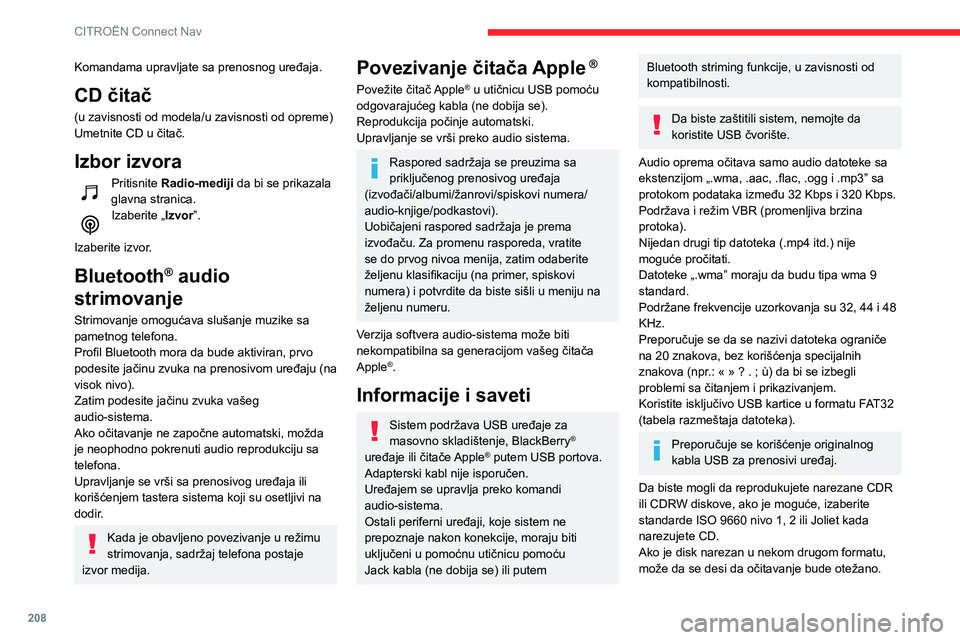
208
CITROËN Connect Nav
Preporučljivo je da uvek koristite iste standarde narezivanja na jednom disku, sa što je moguće
manjom brzinom (maksimalno 4x) radi boljeg
kvaliteta zvuka.
U posebnim slučajevima CD-ova snimanih u više
sesija, preporučuje se Joliet standard.
Telefon
Uparivanje telefona
Bluetooth
®
Iz bezbednosnih razloga i zato što ova
operacija zahteva punu pažnju vozača,
uparivanje Bluetooth telefona sa kompletom
za slobodne ruke Bluetooth vašeg audio-
sistema, treba obavljati kada je vozilo
zaustavljeno, a kontakt dat.
Uključite funkciju Bluetooth telefona i
uverite se da ga „svi mogu videti“
(konfiguracija telefona).
Postupak sa telefona
Izaberite naziv sistema na listi otkrivenih uređaja.
U sistemu, prihvatite zahtev za povezivanje sa
telefona.
Da biste dovršili uparivanje, bez obzira
na postupak (na telefonu ili u sistemu),
Komandama upravljate sa prenosnog uređaja.
CD čitač
(u zavisnosti od modela/u zavisnosti od opreme)
Umetnite CD u čitač.
Izbor izvora
Pritisnite Radio-mediji da bi se prikazala
glavna stranica.
Izaberite „Izvor”.
Izaberite izvor.
Bluetooth® audio
strimovanje
Strimovanje omogućava slušanje muzike sa
pametnog telefona.
Profil Bluetooth mora da bude aktiviran, prvo
podesite jačinu zvuka na prenosivom uređaju (na
visok nivo).
Zatim podesite jačinu zvuka vašeg
audio-sistema.
Ako očitavanje ne započne automatski, možda
je neophodno pokrenuti audio reprodukciju sa
telefona.
Upravljanje se vrši sa prenosivog uređaja ili
korišćenjem tastera sistema koji su osetljivi na
dodir.
Kada je obavljeno povezivanje u režimu
strimovanja, sadržaj telefona postaje
izvor medija.
Povezivanje čitača Apple ®
Povežite čitač Apple® u utičnicu USB pomoću
odgovarajućeg kabla (ne dobija se).
Reprodukcija počinje automatski.
Upravljanje se vrši preko audio sistema.
Raspored sadržaja se preuzima sa
priključenog prenosivog uređaja
(izvođači/albumi/žanrovi/spiskovi numera/
audio-knjige/podkastovi).
Uobičajeni raspored sadržaja je prema
izvođaču. Za promenu rasporeda, vratite
se do prvog nivoa menija, zatim odaberite
željenu klasifikaciju (na primer, spiskovi
numera) i potvrdite da biste sišli u meniju na
željenu numeru.
Verzija softvera audio-sistema može biti
nekompatibilna sa generacijom vašeg čitača
Apple
®.
Informacije i saveti
Sistem podržava USB uređaje za
masovno skladištenje, BlackBerry®
uređaje ili čitače Apple® putem USB portova.
Adapterski kabl nije isporučen.
Uređajem se upravlja preko komandi
audio-sistema.
Ostali periferni uređaji, koje sistem ne
prepoznaje nakon konekcije, moraju biti
uključeni u pomoćnu utičnicu pomoću
Jack kabla (ne dobija se) ili putem
Bluetooth striming funkcije, u zavisnosti od
kompatibilnosti.
Da biste zaštitili sistem, nemojte da
koristite USB čvorište.
Audio oprema očitava samo audio datoteke sa
ekstenzijom „.wma, .aac, .flac, .ogg i .mp3” sa
protokom podataka između 32 Kbps i 320 Kbps.
Podržava i režim VBR (promenljiva brzina
protoka).
Nijedan drugi tip datoteka (.mp4 itd.) nije
moguće pročitati.
Datoteke „.wma” moraju da budu tipa wma 9
standard.
Podržane frekvencije uzorkovanja su 32, 44 i 48
KHz.
Preporučuje se da se nazivi datoteka ograniče
na 20 znakova, bez korišćenja specijalnih
znakova (npr.: « » ? . ; ù) da bi se izbegli
problemi sa čitanjem i prikazivanjem.
Koristite isključivo USB kartice u formatu FAT32
(tabela razmeštaja datoteka).
Preporučuje se korišćenje originalnog
kabla USB za prenosivi uređaj.
Da biste mogli da reprodukujete narezane CDR
ili CDRW diskove, ako je moguće, izaberite
standarde ISO 9660 nivo 1, 2 ili Joliet kada
narezujete CD.
Ako je disk narezan u nekom drugom formatu,
može da se desi da očitavanje bude otežano.
Page 211 of 244
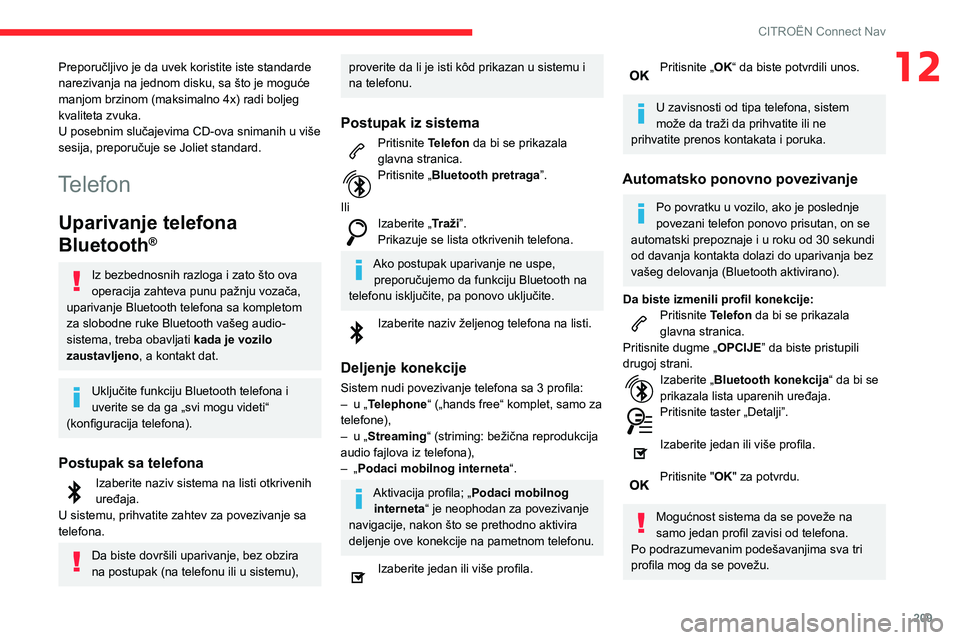
209
CITROËN Connect Nav
12Preporučljivo je da uvek koristite iste standarde
narezivanja na jednom disku, sa što je moguće
manjom brzinom (maksimalno 4x) radi boljeg
kvaliteta zvuka.
U posebnim slučajevima CD-ova snimanih u više
sesija, preporučuje se Joliet standard.
Telefon
Uparivanje telefona
Bluetooth
®
Iz bezbednosnih razloga i zato što ova
operacija zahteva punu pažnju vozača,
uparivanje Bluetooth telefona sa kompletom
za slobodne ruke Bluetooth vašeg audio-
sistema, treba obavljati kada je vozilo
zaustavljeno, a kontakt dat.
Uključite funkciju Bluetooth telefona i
uverite se da ga „svi mogu videti“
(konfiguracija telefona).
Postupak sa telefona
Izaberite naziv sistema na listi otkrivenih uređaja.
U sistemu, prihvatite zahtev za povezivanje sa
telefona.
Da biste dovršili uparivanje, bez obzira
na postupak (na telefonu ili u sistemu),
proverite da li je isti kôd prikazan u sistemu i
na telefonu.
Postupak iz sistema
Pritisnite Telefon da bi se prikazala
glavna stranica.
Pritisnite „Bluetooth pretraga”.
Ili
Izaberite „Traži”.
Prikazuje se lista otkrivenih telefona.
Ako postupak uparivanje ne uspe, preporučujemo da funkciju Bluetooth na
telefonu isključite, pa ponovo uključite.
Izaberite naziv željenog telefona na listi.
Deljenje konekcije
Sistem nudi povezivanje telefona sa 3 profila:– u „Telephone“ („hands free“ komplet, samo za
telefone),
– u „Streaming“ (striming: bežična reprodukcija
audio fajlova iz telefona),
– „Podaci mobilnog interneta “.
Aktivacija profila; „Podaci mobilnog
interneta“ je neophodan za povezivanje
navigacije, nakon što se prethodno aktivira
deljenje ove konekcije na pametnom telefonu.
Izaberite jedan ili više profila.
Pritisnite „OK“ da biste potvrdili unos.
U zavisnosti od tipa telefona, sistem
može da traži da prihvatite ili ne
prihvatite prenos kontakata i poruka.
Automatsko ponovno povezivanje
Po povratku u vozilo, ako je poslednje
povezani telefon ponovo prisutan, on se
automatski prepoznaje i u roku od 30 sekundi
od davanja kontakta dolazi do uparivanja bez
vašeg delovanja (Bluetooth aktivirano).
Da biste izmenili profil konekcije:
Pritisnite Telefon da bi se prikazala
glavna stranica.
Pritisnite dugme „ OPCIJE” da biste pristupili
drugoj strani.
Izaberite „Bluetooth konekcija “ da bi se
prikazala lista uparenih uređaja.
Pritisnite taster „Detalji”.
Izaberite jedan ili više profila.
Pritisnite "OK" za potvrdu.
Mogućnost sistema da se poveže na
samo jedan profil zavisi od telefona.
Po podrazumevanim podešavanjima sva tri
profila mog da se povežu.
Page 212 of 244
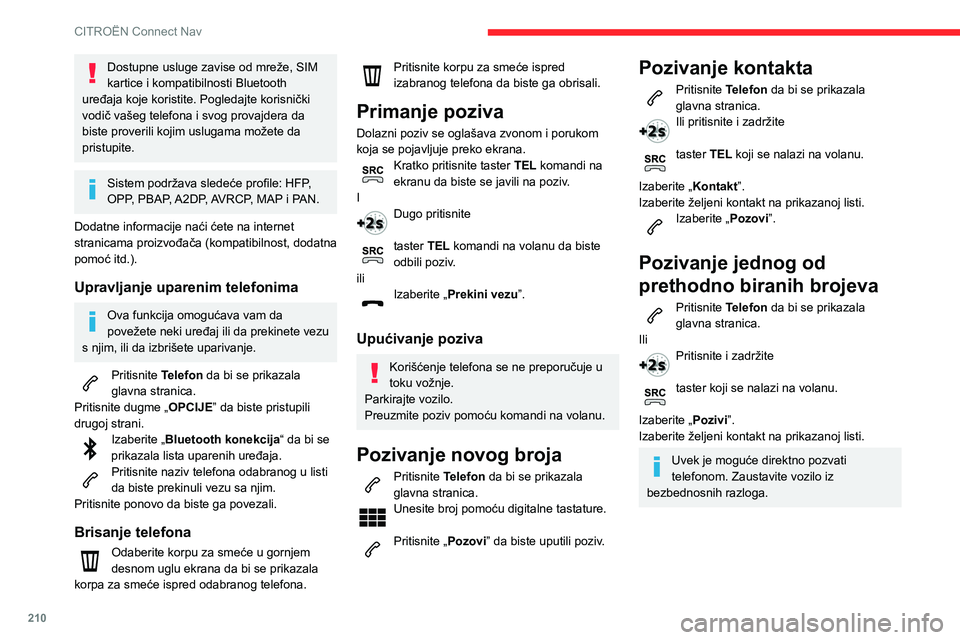
210
CITROËN Connect Nav
Upravljanje kontaktima/
unosima
Pritisnite Telefon da bi se prikazala
glavna stranica.
Izaberite „Kontakt”.
Izaberite „Kreiraj” da biste dodali novi
kontakt.
U jezičku „Telefon”, unesite brojeve telefona za
kontakt.
U jezičku „Adresa ”, unesite adrese za kontakt.
U jezičku „Email”, unesite adrese elektronske
pošte za kontakt.
Funkcija „Email” omogućava proveru
adresa elektronske pošte koje treba da
se unesu za kontakte, ali sistem ne može da
pošalje elektronsku poštu.
Upravljanje porukama
Pritisnite Telefon da bi se prikazala
glavna stranica.
Pritisnite dugme „ OPCIJE” da biste pristupili
drugoj strani.
Izaberite „Poruke” da biste videli listu
poruka.
Izaberite jezičak „Prikaži sve” ili
„Dolazni” ili „Poslata”.
Izaberite detalje poruke odabrane u jednoj od lista.Pritisnite „Odgovori ” da biste poslali brzu
poruku sačuvanu u sistemu.
Dostupne usluge zavise od mreže, SIM
kartice i kompatibilnosti Bluetooth
uređaja koje koristite. Pogledajte korisnički
vodič vašeg telefona i svog provajdera da
biste proverili kojim uslugama možete da
pristupite.
Sistem podržava sledeće profile: HFP,
OPP, PBAP, A2DP, AVRCP, MAP i PAN.
Dodatne informacije naći ćete na internet
stranicama proizvođača (kompatibilnost, dodatna
pomoć itd.).
Upravljanje uparenim telefonima
Ova funkcija omogućava vam da
povežete neki uređaj ili da prekinete vezu
s njim, ili da izbrišete uparivanje.
Pritisnite Telefon da bi se prikazala
glavna stranica.
Pritisnite dugme „ OPCIJE” da biste pristupili
drugoj strani.
Izaberite „Bluetooth konekcija “ da bi se
prikazala lista uparenih uređaja.
Pritisnite naziv telefona odabranog u listi da biste prekinuli vezu sa njim.
Pritisnite ponovo da biste ga povezali.
Brisanje telefona
Odaberite korpu za smeće u gornjem
desnom uglu ekrana da bi se prikazala
korpa za smeće ispred odabranog telefona.
Pritisnite korpu za smeće ispred
izabranog telefona da biste ga obrisali.
Primanje poziva
Dolazni poziv se oglašava zvonom i porukom
koja se pojavljuje preko ekrana.
Kratko pritisnite taster TEL komandi na
ekranu da biste se javili na poziv.
I
Dugo pritisnite
taster TEL komandi na volanu da biste
odbili poziv.
ili
Izaberite „Prekini vezu”.
Upućivanje poziva
Korišćenje telefona se ne preporučuje u
toku vožnje.
Parkirajte vozilo.
Preuzmite poziv pomoću komandi na volanu.
Pozivanje novog broja
Pritisnite Telefon da bi se prikazala
glavna stranica.
Unesite broj pomoću digitalne tastature.
Pritisnite „Pozovi” da biste uputili poziv.
Pozivanje kontakta
Pritisnite Telefon da bi se prikazala
glavna stranica.
Ili pritisnite i zadržite
taster TEL koji se nalazi na volanu.
Izaberite „Kontakt”.
Izaberite željeni kontakt na prikazanoj listi.
Izaberite „Pozovi”.
Pozivanje jednog od
prethodno biranih brojeva
Pritisnite Telefon da bi se prikazala
glavna stranica.
Ili
Pritisnite i zadržite
taster koji se nalazi na volanu.
Izaberite „Pozivi”.
Izaberite željeni kontakt na prikazanoj listi.
Uvek je moguće direktno pozvati
telefonom. Zaustavite vozilo iz
bezbednosnih razloga.
Page 213 of 244
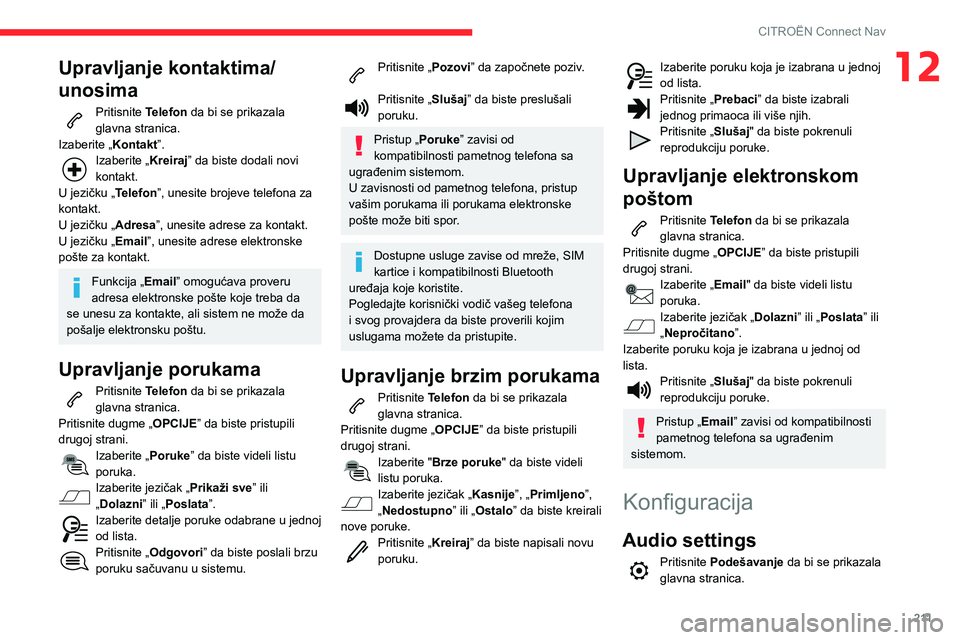
2 11
CITROËN Connect Nav
12Upravljanje kontaktima/
unosima
Pritisnite Telefon da bi se prikazala
glavna stranica.
Izaberite „Kontakt”.
Izaberite „Kreiraj” da biste dodali novi
kontakt.
U jezičku „Telefon”, unesite brojeve telefona za
kontakt.
U jezičku „Adresa ”, unesite adrese za kontakt.
U jezičku „Email”, unesite adrese elektronske
pošte za kontakt.
Funkcija „Email” omogućava proveru
adresa elektronske pošte koje treba da
se unesu za kontakte, ali sistem ne može da
pošalje elektronsku poštu.
Upravljanje porukama
Pritisnite Telefon da bi se prikazala
glavna stranica.
Pritisnite dugme „ OPCIJE” da biste pristupili
drugoj strani.
Izaberite „Poruke” da biste videli listu
poruka.
Izaberite jezičak „Prikaži sve” ili
„Dolazni” ili „Poslata”.
Izaberite detalje poruke odabrane u jednoj od lista.Pritisnite „Odgovori ” da biste poslali brzu
poruku sačuvanu u sistemu.
Pritisnite „Pozovi” da započnete poziv.
Pritisnite „Slušaj” da biste preslušali
poruku.
Pristup „Poruke” zavisi od
kompatibilnosti pametnog telefona sa
ugrađenim sistemom.
U zavisnosti od pametnog telefona, pristup
vašim porukama ili porukama elektronske
pošte može biti spor.
Dostupne usluge zavise od mreže, SIM
kartice i kompatibilnosti Bluetooth
uređaja koje koristite.
Pogledajte korisnički vodič vašeg telefona
i svog provajdera da biste proverili kojim
uslugama možete da pristupite.
Upravljanje brzim porukama
Pritisnite Telefon da bi se prikazala
glavna stranica.
Pritisnite dugme „ OPCIJE” da biste pristupili
drugoj strani.
Izaberite "Brze poruke" da biste videli
listu poruka.
Izaberite jezičak „Kasnije”, „Primljeno”,
„Nedostupno ” ili „Ostalo” da biste kreirali
nove poruke.
Pritisnite „Kreiraj” da biste napisali novu
poruku.
Izaberite poruku koja je izabrana u jednoj od lista.Pritisnite „Prebaci” da biste izabrali
jednog primaoca ili više njih.
Pritisnite „Slušaj" da biste pokrenuli
reprodukciju poruke.
Upravljanje elektronskom
poštom
Pritisnite Telefon da bi se prikazala
glavna stranica.
Pritisnite dugme „ OPCIJE” da biste pristupili
drugoj strani.
Izaberite „Email" da biste videli listu
poruka.
Izaberite jezičak „Dolazni” ili „Poslata” ili
„Nepročitano”.
Izaberite poruku koja je izabrana u jednoj od
lista.
Pritisnite „Slušaj" da biste pokrenuli
reprodukciju poruke.
Pristup „Email” zavisi od kompatibilnosti
pametnog telefona sa ugrađenim
sistemom.
Konfiguracija
Audio settings
Pritisnite Podešavanje da bi se prikazala
glavna stranica.
Page 217 of 244
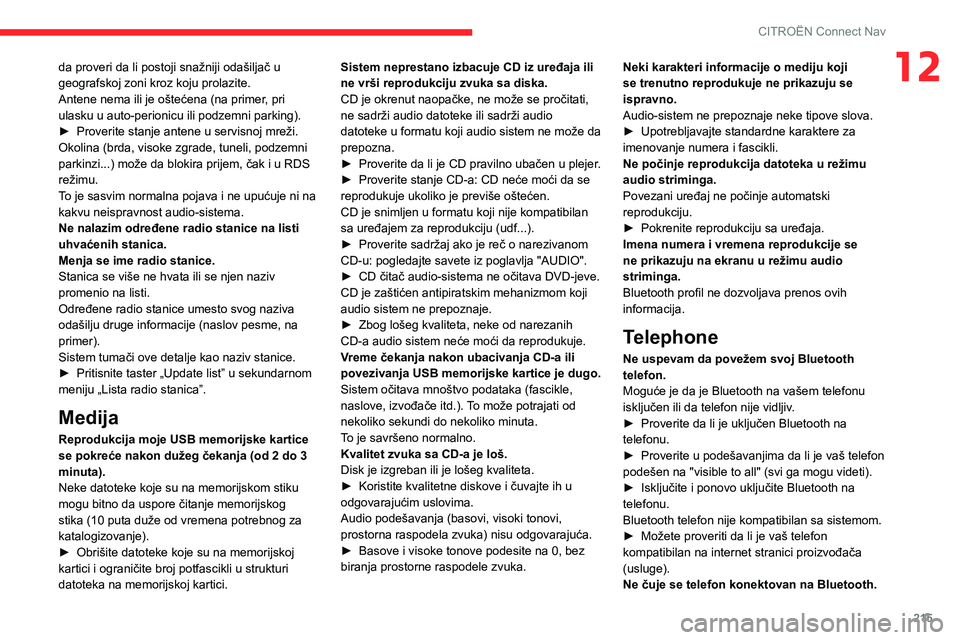
215
CITROËN Connect Nav
12da proveri da li postoji snažniji odašiljač u
geografskoj zoni kroz koju prolazite.
Antene nema ili je oštećena (na primer, pri
ulasku u auto-perionicu ili podzemni parking).
► Proverite stanje antene u servisnoj mreži.Okolina (brda, visoke zgrade, tuneli, podzemni
parkinzi...) može da blokira prijem, čak i u RDS
režimu.
To je sasvim normalna pojava i ne upućuje ni na
kakvu neispravnost audio-sistema.
Ne nalazim određene radio stanice na listi
uhvaćenih stanica.
Menja se ime radio stanice.
Stanica se više ne hvata ili se njen naziv
promenio na listi.
Određene radio stanice umesto svog naziva
odašilju druge informacije (naslov pesme, na
primer).
Sistem tumači ove detalje kao naziv stanice.
► Pritisnite taster „Update list” u sekundarnom meniju „Lista radio stanica”.
Medija
Reprodukcija moje USB memorijske kartice
se pokreće nakon dužeg čekanja (od 2 do 3
minuta).
Neke datoteke koje su na memorijskom stiku
mogu bitno da uspore čitanje memorijskog
stika (10 puta duže od vremena potrebnog za
katalogizovanje).
► Obrišite datoteke koje su na memorijskoj kartici i ograničite broj potfascikli u strukturi
datoteka na memorijskoj kartici.Sistem neprestano izbacuje CD iz uređaja ili
ne vrši reprodukciju zvuka sa diska.
CD je okrenut naopačke, ne može se pročitati,
ne sadrži audio datoteke ili sadrži audio
datoteke u formatu koji audio sistem ne može da
prepozna.
► Proverite da li je CD pravilno ubačen u plejer
.► Proverite stanje CD-a: CD neće moći da se reprodukuje ukoliko je previše oštećen.
CD je snimljen u formatu koji nije kompatibilan
sa uređajem za reprodukciju (udf...).
► Proverite sadržaj ako je reč o narezivanom CD-u: pogledajte savete iz poglavlja "AUDIO".► CD čitač audio-sistema ne očitava DVD-jeve.CD je zaštićen antipiratskim mehanizmom koji
audio sistem ne prepoznaje.
► Zbog lošeg kvaliteta, neke od narezanih CD-a audio sistem neće moći da reprodukuje.
Vreme čekanja nakon ubacivanja CD-a ili
povezivanja USB memorijske kartice je dugo.
Sistem očitava mnoštvo podataka (fascikle,
naslove, izvođače itd.). To može potrajati od
nekoliko sekundi do nekoliko minuta.
To je savršeno normalno.
Kvalitet zvuka sa CD-a je loš.
Disk je izgreban ili je lošeg kvaliteta.
► Koristite kvalitetne diskove i čuvajte ih u odgovarajućim uslovima.
Audio podešavanja (basovi, visoki tonovi,
prostorna raspodela zvuka) nisu odgovarajuća.
► Basove i visoke tonove podesite na 0, bez biranja prostorne raspodele zvuka. Neki karakteri informacije o mediju koji
se trenutno reprodukuje ne prikazuju se
ispravno.
Audio-sistem ne prepoznaje neke tipove slova.
► Upotrebljavajte standardne karaktere za imenovanje numera i fascikli.
Ne počinje reprodukcija datoteka u režimu
audio striminga.
Povezani uređaj ne počinje automatski
reprodukciju.
► Pokrenite reprodukciju sa uređaja.Imena numera i vremena reprodukcije se
ne prikazuju na ekranu u režimu audio
striminga.
Bluetooth profil ne dozvoljava prenos ovih
informacija.
Telephone
Ne uspevam da povežem svoj Bluetooth
telefon.
Moguće je da je Bluetooth na vašem telefonu
isključen ili da telefon nije vidljiv.
► Proverite da li je uključen Bluetooth na
telefonu.► Proverite u podešavanjima da li je vaš telefon podešen na "visible to all" (svi ga mogu videti).► Isključite i ponovo uključite Bluetooth na telefonu.
Bluetooth telefon nije kompatibilan sa sistemom.
► Možete proveriti da li je vaš telefon kompatibilan na internet stranici proizvođača
(usluge).
Ne čuje se telefon konektovan na Bluetooth.
Page 218 of 244
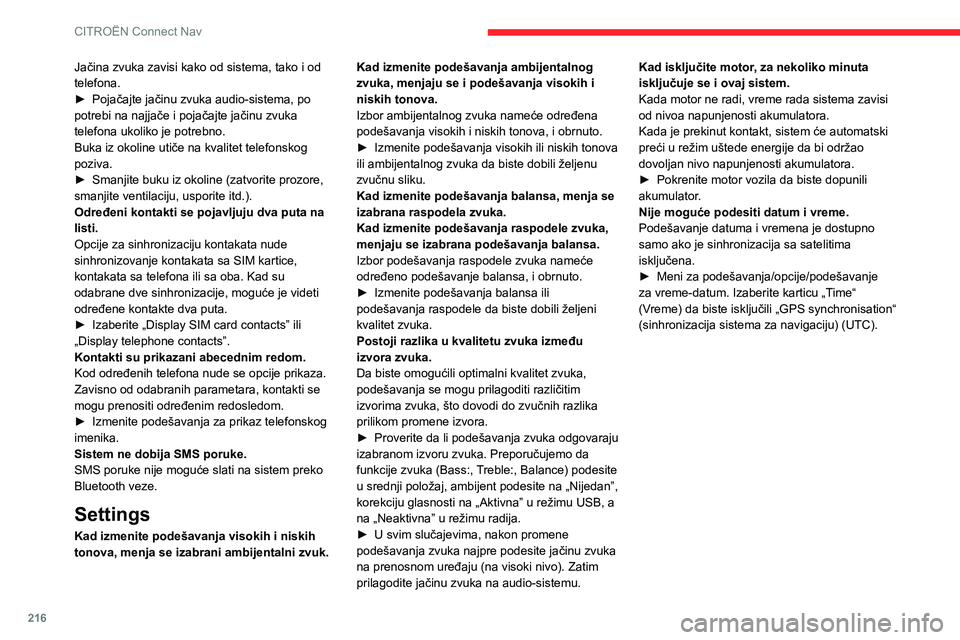
216
CITROËN Connect Nav
Jačina zvuka zavisi kako od sistema, tako i od
telefona.
► Pojačajte jačinu zvuka audio-sistema, po potrebi na najjače i pojačajte jačinu zvuka
telefona ukoliko je potrebno.
Buka iz okoline utiče na kvalitet telefonskog
poziva.
► Smanjite buku iz okoline (zatvorite prozore, smanjite ventilaciju, usporite itd.).
Određeni kontakti se pojavljuju dva puta na
listi.
Opcije za sinhronizaciju kontakata nude
sinhronizovanje kontakata sa SIM kartice,
kontakata sa telefona ili sa oba. Kad su
odabrane dve sinhronizacije, moguće je videti
određene kontakte dva puta.
► Izaberite „Display SIM card contacts” ili „Display telephone contacts”.
Kontakti su prikazani abecednim redom.
Kod određenih telefona nude se opcije prikaza.
Zavisno od odabranih parametara, kontakti se
mogu prenositi određenim redosledom.
► Izmenite podešavanja za prikaz telefonskog
imenika.
Sistem ne dobija SMS poruke.
SMS poruke nije moguće slati na sistem preko
Bluetooth veze.
Settings
Kad izmenite podešavanja visokih i niskih
tonova, menja se izabrani ambijentalni zvuk.Kad izmenite podešavanja ambijentalnog
zvuka, menjaju se i podešavanja visokih i
niskih tonova.
Izbor ambijentalnog zvuka nameće određena
podešavanja visokih i niskih tonova, i obrnuto.
► Izmenite podešavanja visokih ili niskih tonova ili ambijentalnog zvuka da biste dobili željenu
zvučnu sliku.
Kad izmenite podešavanja balansa, menja se
izabrana raspodela zvuka.
Kad izmenite podešavanja raspodele zvuka,
menjaju se izabrana podešavanja balansa.
Izbor podešavanja raspodele zvuka nameće
određeno podešavanje balansa, i obrnuto.
► Izmenite podešavanja balansa ili podešavanja raspodele da biste dobili željeni
kvalitet zvuka.
Postoji razlika u kvalitetu zvuka između
izvora zvuka.
Da biste omogućili optimalni kvalitet zvuka,
podešavanja se mogu prilagoditi različitim
izvorima zvuka, što dovodi do zvučnih razlika
prilikom promene izvora.
► Proverite da li podešavanja zvuka odgovaraju izabranom izvoru zvuka. Preporučujemo da
funkcije zvuka (Bass:, Treble:, Balance) podesite
u srednji položaj, ambijent podesite na „Nijedan”,
korekciju glasnosti na „Aktivna” u režimu USB, a
na „Neaktivna” u režimu radija.
► U svim slučajevima, nakon promene podešavanja zvuka najpre podesite jačinu zvuka
na prenosnom uređaju (na visoki nivo). Zatim
prilagodite jačinu zvuka na audio-sistemu.Kad isključite motor, za nekoliko minuta
isključuje se i ovaj sistem.
Kada motor ne radi, vreme rada sistema zavisi
od nivoa napunjenosti akumulatora.
Kada je prekinut kontakt, sistem će automatski
preći u režim uštede energije da bi održao
dovoljan nivo napunjenosti akumulatora.
► Pokrenite motor vozila da biste dopunili akumulator.
Nije moguće podesiti datum i vreme.
Podešavanje datuma i vremena je dostupno
samo ako je sinhronizacija sa satelitima
isključena.
► Meni za podešavanja/opcije/podešavanje za vreme-datum. Izaberite karticu „Time“
(Vreme) da biste isključili „GPS synchronisation“
(sinhronizacija sistema za navigaciju) (UTC).